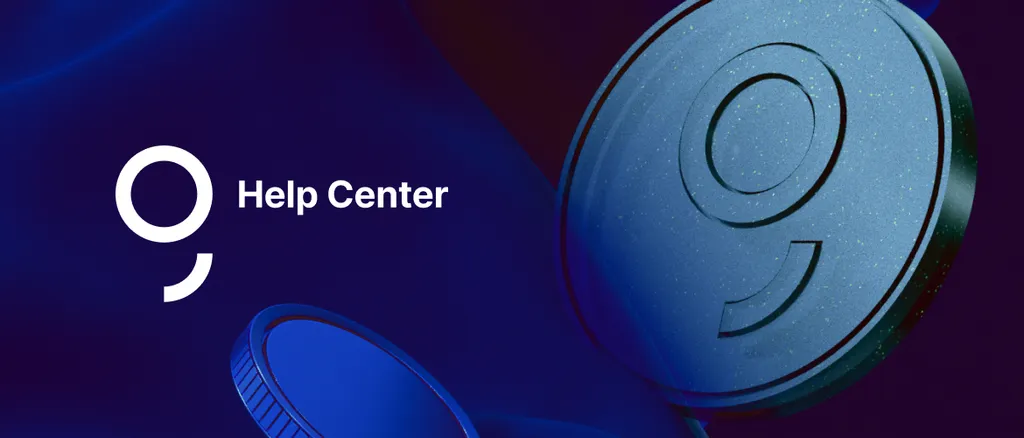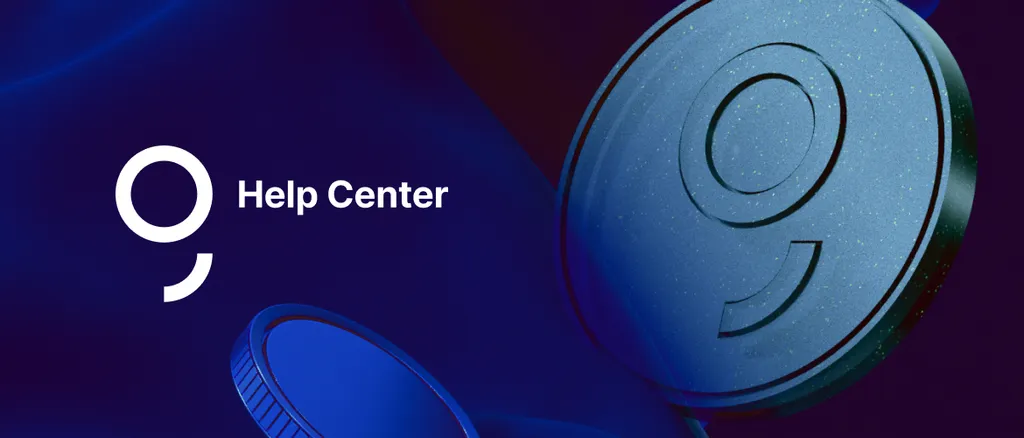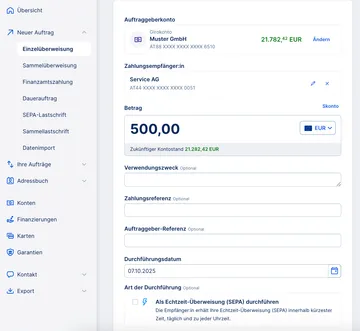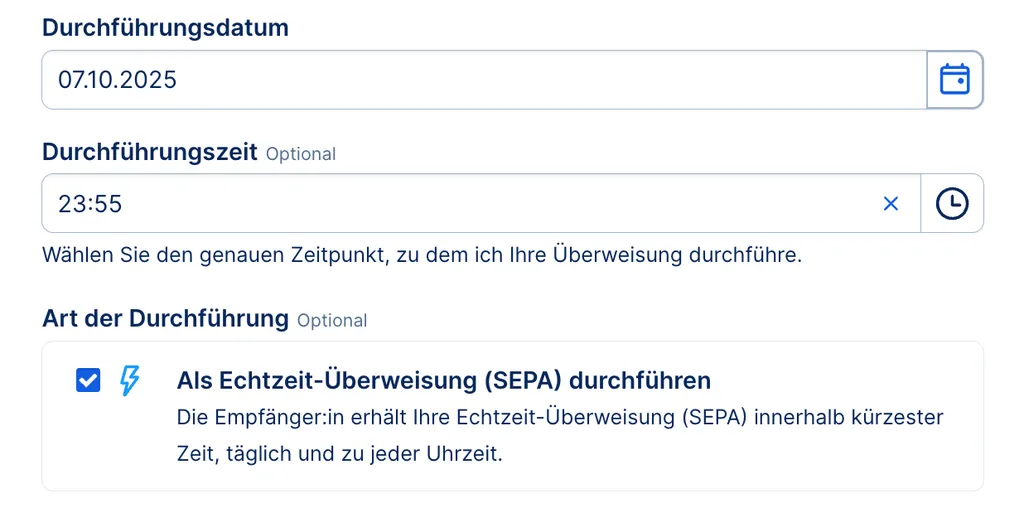Der Europäische Zahlungsraum oder Single Euro Payments Area (SEPA) besteht derzeit aus 41 Ländern, darunter alle 27 EU-Staaten. Ziel des Projektes ist ein europaweit einheitlicher Zahlungsraum für bargeldlose Zahlungen in Euro, wobei aber die teilnehmenden Gebiete weit über die Euro-Staaten hinausgehen. In diesem übernationalen Zahlungsraum sollen Kund:innen keine Unterschiede mehr zwischen nationalen und grenzüberschreitenden Zahlungen erkennen können. Das bedeutet, dass eine SEPA-Überweisung wie eine Inlandsüberweisung funktioniert. Es ist dabei egal, ob das Sender- und/oder Empfängerland den Euro als Währung hat, solange die Überweisung in Euro durchgeführt wird.
Im Umkehrschluss bedeutet dies, dass sobald eine grenzüberschreitende Überweisung in einer anderen Währung durchgeführt wird, diese zu einer Auslandsüberweisung (non-SEPA) wird. Auch Überweisungen in Länder außerhalb des SEPA-Raumes werden zur Auslandsüberweisung (non-SEPA).
Mit Stand Oktober 2025 sind folgende Länder Teil des SEPA-Raumes:
- 🇦🇱 Albanien
 Andorra
Andorra Belgien
Belgien Bulgarien
Bulgarien Dänemark
Dänemark Deutschland
Deutschland Estland
Estland Finnland
Finnland Frankreich (inkl. Überseegebiete)
Frankreich (inkl. Überseegebiete) Griechenland
Griechenland Irland
Irland  Island
Island Italien
Italien Kroatien
Kroatien Lettland
Lettland Liechtenstein
Liechtenstein Litauen
Litauen Luxemburg
Luxemburg Malta
Malta- 🇲🇩 Moldau
 Monaco
Monaco- 🇲🇪 Montenegro
 Niederlande
Niederlande Norwegen
Norwegen Österreich
Österreich Polen
Polen Portugal (inkl. Azoren und Madeira)
Portugal (inkl. Azoren und Madeira) Rumänien
Rumänien San Marino
San Marino Schweden
Schweden Schweiz
Schweiz Slowakei
Slowakei Slowenien
Slowenien Spanien (inkl. Kaniarische Inseln, Ceuta und Melilla)
Spanien (inkl. Kaniarische Inseln, Ceuta und Melilla) Tschechien
Tschechien Ungarn
Ungarn Vatikan
Vatikan Vereinigtes Königreich (inkl. Gibraltar, Guernsey, Jersey, Isle of Man)
Vereinigtes Königreich (inkl. Gibraltar, Guernsey, Jersey, Isle of Man) Zypern
Zypern
Bitte beachten Sie, dass Grönland und die Färöer Inseln nicht Teil des SEPA-Raums sind. Dies gilt auch für Kosovo - Länder mit Euro als Landeswährung sind nicht automatisch Teil des SEPA-Raums.